Cómo cambiar la cara y hacer un reset de fábrica con Android Wear
Cómo cambiar la cara y hacer un reset de fábrica con Android Wear
Un smart watch es un dispositivo muy personal, que refleja en buena medida nuestro estilo y preferencias. Conscientes de esto, todas las compañías han incluido un buen número de «caras» a los relojes para que podamos elegir la que más se ajuste a nuestros gustos.
Por otro lado, nos puede interesar de vez en cuando resetear el dispositivo para eliminar todos los datos y dejarlo como salió de fábrica. Esto nos puede solucionar problemas de funcionamiento o puede ser útil si queremos dejarlo a otra persona, ya que es la mejor manera de asegurarnos que no olvidamos ninguna información personal en el smart watch.
Vamos a ver aquí como realizar estas dos operaciones, cómo cambiar el aspecto del reloj y como hacer un reset de fábrica con Android Wear.
Cómo cambiar la cara del smart watch
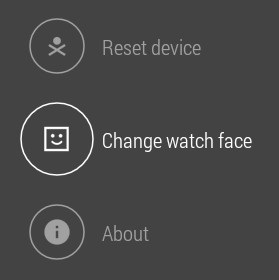
Tenemos dos formas de acceder a la colección de caras del smart watch, en función de si preferimos utilizar comandos de voz o movernos por las opciones usando la pantalla táctil. En el primer de los casos, podemos acceder al menú de configuración diciendo «OK, Google» y «settings». Una vez en este menú, buscamos la opción de cambiar la cara («Change watch face») y ya podemos elegir el aspecto que nos guste más para la pantalla principal.
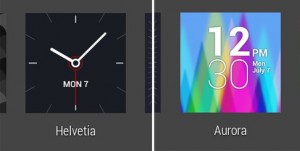
Si no queremos o no podemos usar los comandos de voz, podemos acceder directamente a la colección de cara manteniendo pulsado sobre la pantalla principal. Después de unos segundos, accederemos a la misma pantalla que siguiendo los pasos anteriores, dónde podremos elegir la cara que nos guste más manteniendo pulsado sobre ella.
Cómo hacer un reset de fábrica con Android Wear
De vez en cuando podemos necesitar resetear nuestro equipo. A veces para corregir algún problema de funcionamiento o simplemente porqué va a cambiar de manos y no queremos que nuestra información personal llegue a terceras personas.
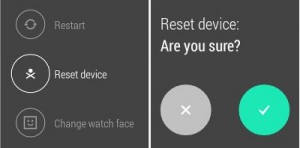
En este caso, es muy aconsejable guardar todos los datos que queramos conservar y hacer un reset de fábrica. Como en el caso anterior, tenemos dos maneras de realizar la acción, a través de comandos de voz o navegando por la pantalla táctil.
En ambos casos, hay que llegar al menú de configuración, ya sea diciendo «OK, Google» y «Settings» o bien clicando en la pantalla principal y buscando el menú correspondiente. Una vez dentro de Settings, buscamos la opción «Reset device».
Cuando cliquemos en ella, nos pedirá confirmación, y una vez le confirmemos nuestra intención de resetear el dispositivo, éste se apagará y iniciará el borrado de fábrica. Recordad que este borrado eliminará toda la información que tengamos en el smart watch, de modo que hay que asegurarse bien primero de haber guardado todo lo que queríamos conservar.
Fuente: Droid-life [1],[2].
http://www.droid-life.com/2014/07/08/quick-tip-how-to-factory-reset-your-android-wear-smartwatch/ http://www.droid-life.com/2014/07/08/quick-tip-how-to-change-the-watch-face-on-android-wear/